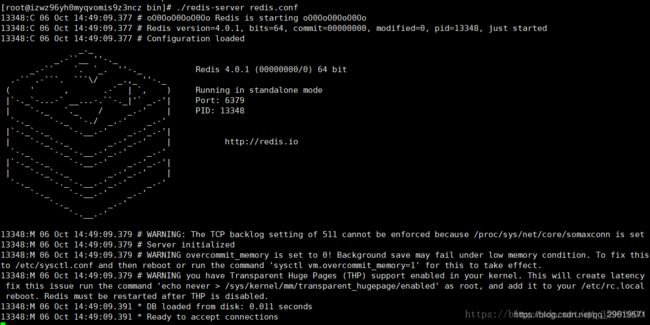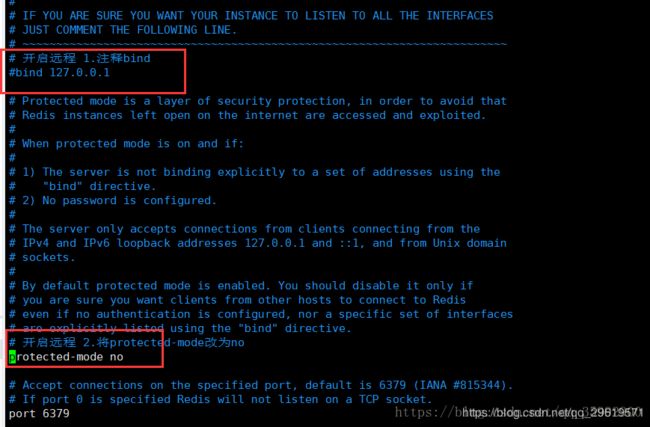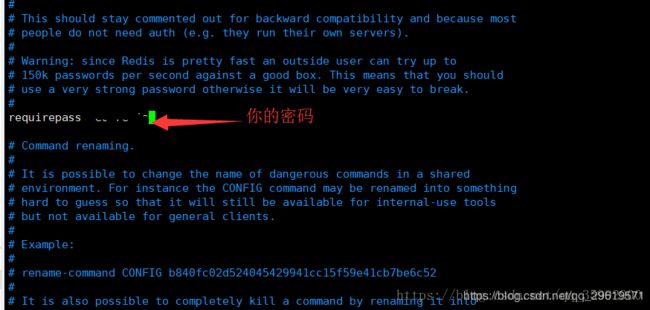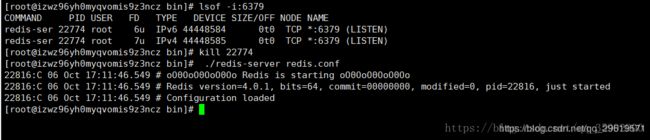Linux下进行redis的安装和配置(开启远程连接)
redis在linux下的安装
- redis在linux下的安装
- 一、安装
- 二、拷贝配置文件并运行
- 三、设置后台运行和远程连接
- 1、设置后台启动
- 2、开启远程访问
- 3、设置密码
redis在linux下的安装
一、安装
#安装C语言环境(已经安装可跳过)
yum install gcc-c++
#下载压缩包
wget http://download.redis.io/releases/redis-5.0.5.tar.gz
#解压
tar -zxvf redis-5.0.5.tar.gz
#进入解压目录并编译Redis
cd redis-5.0.5
#进行编译
make
#安装Redis
make install PREFIX=/usr/local/redis
PREFIX后面的/usr/local/redis是安装路径,我们启动redis的文件都在这里,也可以自定义。
出现如下提示则安装成功:
make[1]: Entering directory `/root/redis-5.0.5/src'
Hint: It's a good idea to run 'make test' ;)
INSTALL install
INSTALL install
INSTALL install
INSTALL install
INSTALL install
make[1]: Leaving directory `/root/redis-5.0.5/src
二、拷贝配置文件并运行
接下把我们的配置文件redis.conf手动拷贝到安装路径,,以便开启后台运行与远程访问。
#拷贝redis.conf文件
cp -r redis.conf /usr/local/redis/bin/
安装路径下的bin目录结构
好了 现在我们可以输入命令来运行redis了
#开启服务端
./redis-server redis.conf
成功提示如下
#开启新的窗口,运行客户端进行连接
cd /usr/redis/
#链接此redis
./redis-cli 或者 ./redis-cli -h 127.0.0.1 -p 6379
-h:指定主机IP
-p:指定主机端口
默认主机IP是127.0.0.1 默认端口 6379
不填则使用默认值
成功并进行如下测试
但不可能每次都开两个窗口,我们需要配置后台运行;同时我们用程序连接也需要远程连接,接下来我们进行设置。
三、设置后台运行和远程连接
接下里我们在配置文件redis.conf中进行相关的配置
在vim编辑模式下,输入行数+gg可以快捷跳行。例如跳到第138行,输入:138gg
1、设置后台启动
将第138行的daemonize no修改为daemonize yes即可
2、开启远程访问
将第70行的bind注释,第90行将protected-mode改为no
3、设置密码
取消第502行的注释,并修改密码
接下来重启redis:
#首先查询到redis的pid后,kill掉,然后重启
[root@localhost bin]# ps -ef|grep redis
root 20940 1 0 12:12 ? 00:00:18 ./redis-server *:6379
[root@localhost bin]# kill 20940
[root@localhost bin]# ./redis-server redis.conf
后台启动成功如下
最后我们使用redis客户端通过密码远程连接:
参考文档:https://blog.csdn.net/qq_35992900/article/details/82950157